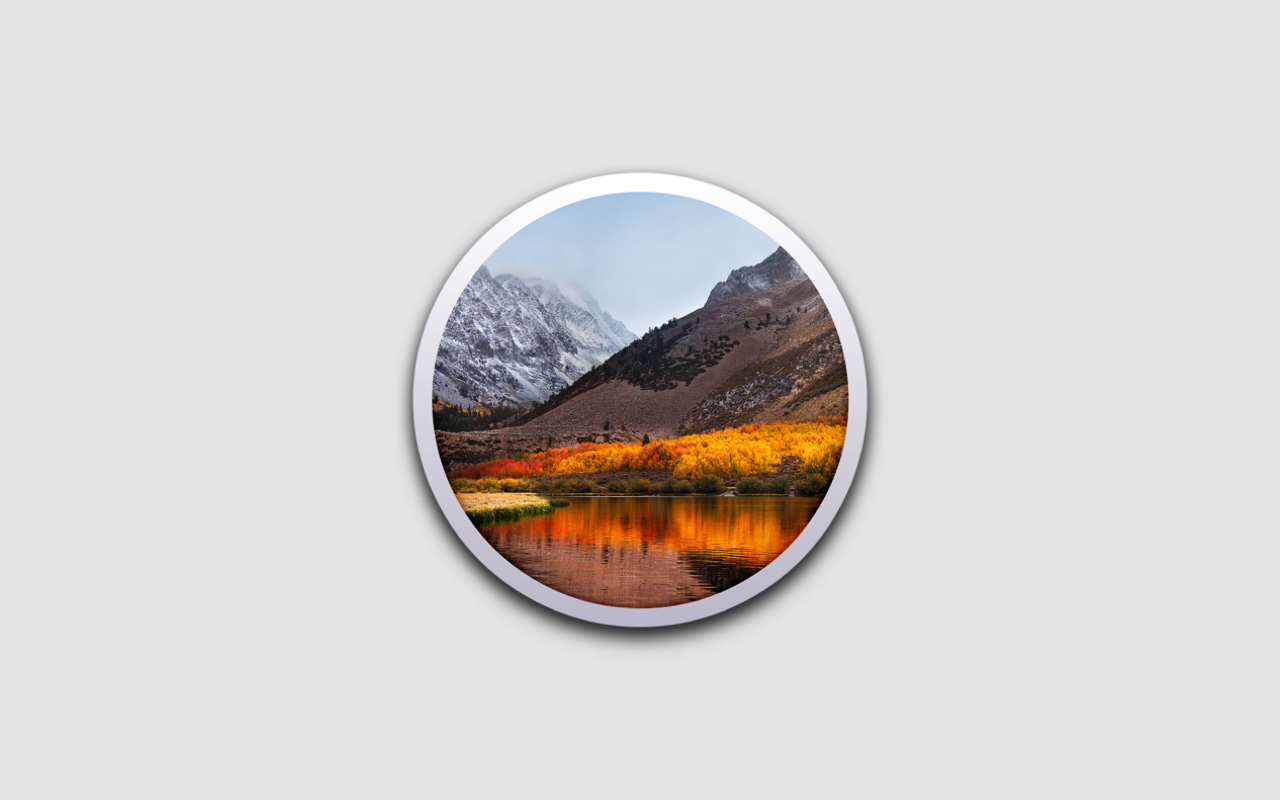Macを長年使っていると、容量がなくなったりPC内がアプリケーションのデータなどで、ごちゃごちゃしてきます。
- 電池切れ・再起動時につけっぱなしだったアプリのキャッシュ、
- ブラウザのキャッシュ、
- 動画編集ソフトのよくわからないデータ、
- 編集前の動画ファイルが残っている…etc
といった様々なデータで溢れかえります。
PCの修理業者さんに見せに行ったことがありますが、こういった時は初期化してしまうのが手っ取り早く解消できるそうです。
今回は、そんな「Macを初期化してみてわかったメリットとデメリットについて」についてご紹介します。
Macを初期化したメリット
実際に初期化をやってみてわかったメリットは、
- 初期化することで自分の必要アプリ・不要アプリがわかった
- 初期化したことで、ファイルの整理になった
- 購入時の状態に戻したことで、容量が軽くなった
- 動作もかなり軽くなった
- PC内がスッキリしたと同時に頭のスッキリした
といった感じです。
初期化することで、購入時に近い状態になるので、スッキリしますね。
一度、大掃除することで必要最低限のアプリしかいれないので、頭もスッキリします。
容量も戻るので、定期的に容量チェックすることで何が影響していたのかを、初期化前よりも判断しやすくなります。
Macを初期化したデメリット
個人的は、あまりデメリットに感じなかったことですが、人によってはデメリットになるかな〜ってところをまとめました。
- アプリを最初からインストールし直さないといけない
- 初期化に時間がかかる
- 失敗すると面倒くさそう
アプリをインストールし直す作業は、初期化前に必要アプリをリスト化しておくといいですよ。
AppStoreで購入したアプリは、再インストールも可能です。
また、初期化には時間がかかります。なので、PCを使わない休みの日にでも初期化すればいいですね。
1日あれば終わると思いますからね。
失敗した場合は、何度かやってみることです。
私の場合は、初期化の途中でAppleIDを入力するのですが、正しいログイン情報を入力してもそこから一向に進まないということが何度かありました。
しかし、もう一度最初からやり直すのを、何度か繰り返していたら通りました。
結局、原因が不明ですが、なんかあったら最初からやり直してみてください。
多くの参考記事を読んでいても失敗することは稀なようですけどね。
初期化のやり方
初期化のやり方は、わざわざ私の方で解説しなくても、ネット上に画像付きで丁寧に解説された記事が多数あります。
以下の記事を参考にして、初期化をしてみましょう。
一貫して注意点として解説しているのが、データのバックアップですね。
「Time Machine」を利用したり、外付けHDDハードディスクにデータを移動しておきましょう。
編集後記
今回は、「Macを初期化してみてわかったメリットとデメリットについて」についてご紹介しました。
個人的は、メリットばかりでしたので、Macの容量を増やしたい場合や大掃除をしたい方にはオススメです。
参考にしてみてください。
ちなみに、今回の内容はWindowsユーザーを置いてけぼりにさせてしまいましたね。
けして、Windowsが悪い訳ではありませんが、個人的にはどちらも使用してみた経験から、Macがオススメです。
間違いなく、ウェブ集客向けだと感じる場面が多いです。